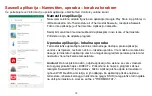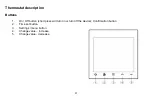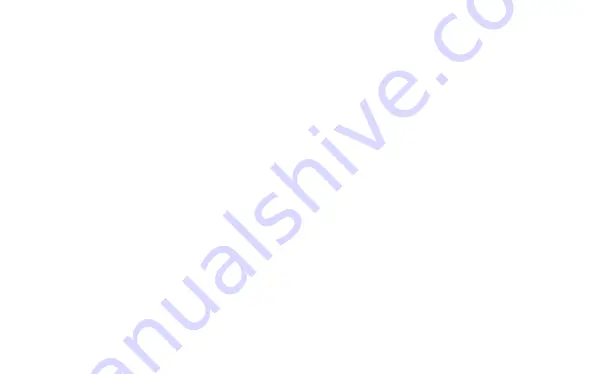
24
iOS
Če ste lastnik pametne naprave z iOS
operacijskim sistemom in imate termostat pripravljen v AP
načinu
ter
ste trenutno povezani v vaše lokalno brezžično omrežje
z vašim telefonom , sledite naslednjim korakom:
1.
Ker ste kliknili na + v desnem zgornjem kotu ekrana, pojdi sedaj iz aplikacije v nastavitve vaše iOS naprave
in pod razdelek WIFI /WLAN.
2.
Vaš telefon vam bo sedaj prikazal vsa brezžična omrežja, ki so na voljo. Izberite WLAN omrežje, ki ima isto
ime kot napis na ohišju Vašega termostata »SSID:Thermostat-….« in se povežite nanj.
3.
Sedaj se vrnite v Thermostat aplikacijo. Aplikacija bi morala sama zaznati, da ste povezani na Saswell
termostat ter prešla na naslednji korak, v kateremu morate potrditi geslo Vašega domačega brezžičnega
omrežja. Vpišite geslo in dokončajte postopek
s pritiskom na »SEND«
4.
Če je termostat uspešno dodan, ga bi sedaj morali videti med pregledom (»Overview«) vseh vaših Saswell
internetnih termostatov pod imenom njegovega SSID (napis na ohišju termostata »SSID:Thermostat-….«).
5.
Uspešno ste dodali svoj novi Saswell termostat v aplikacijo.